Печать коллажей на принтере Canon Pixma MP230
Печать коллажей
Вы можете создать коллажи на основе своих любимых фотографий и распечатать их.

1. Запустите приложение My Image Garden.
2. Выберите изображения, из которых хотите создать коллаж.
3. Щелкните Коллаж (Collage) в меню Новая работа (New Art).
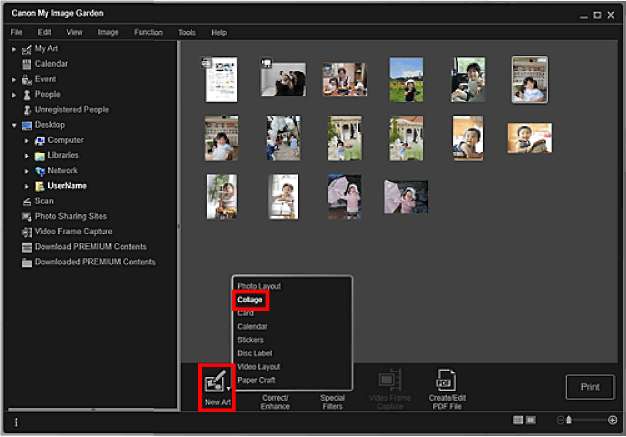
Открывается диалоговое окно Выберите тему и основных людей (Select Theme and Main People).
4. Укажите тему, приоритет людей для функции Основные люди (Main People), Размер бумаги (Paper Size) и т. д., а затем щелкните ОК (OK).
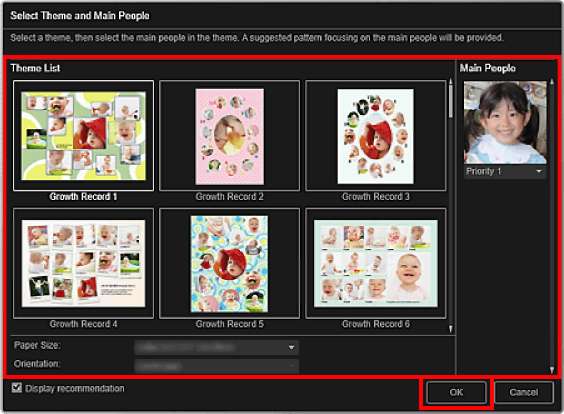
Коллаж отображается в окне Мои работы (My Art).
Даже при установке высокого приоритета человек может не попасть в объект в зависимости от выбранной темы.
Макет может отличаться от ожидаемого в зависимости от фотографий или результатов анализа выбранных изображений.
5. Измените этот объект по своему желанию.
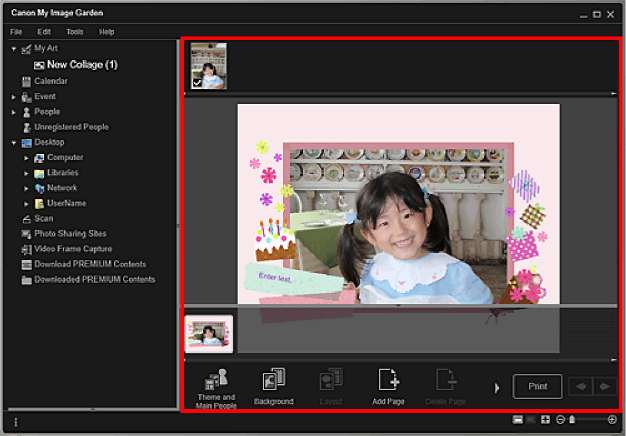
При отображении сообщения Определение людей... (Identifying people...) в области Незарегистрированные люди (Unregistered People) глобального меню результат может отличаться от ожидаемого, так как функция автоматического размещения не применяется к изображениям, для которых еще не выполнен анализ.
6. Щелкните Печать (Print) в нижней правой части экрана.
Отображается диалоговое окно параметров печати.
7. Укажите количество копий, которые нужно напечатать, выберите принтер, бумагу и т. д.
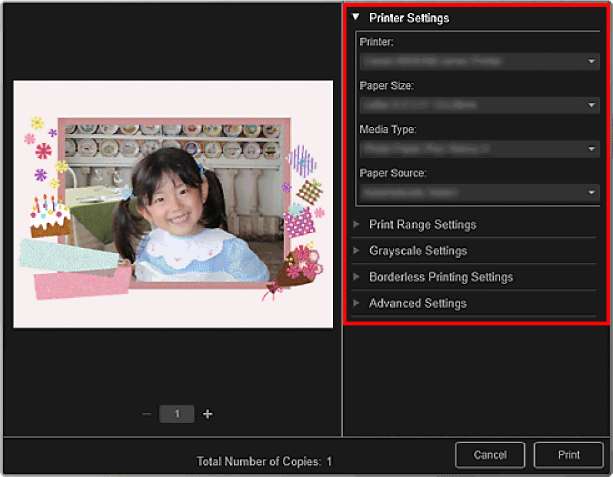
8. Щелкните Печать (Print).
Перед печатью изображения можно исправлять и улучшать.
Изображения в объектах можно переставлять.
Печать открыток
Из любимых фотографий можно создавать открытки для юбилеев и других ежегодных событий и мероприятий, чтобы потом распечатать их.

1. Запустите приложение My Image Garden.
2. Выберите изображения, из которых хотите создать открытку.
3. Щелкните Карточка (Card) в меню Новая работа (New Art).
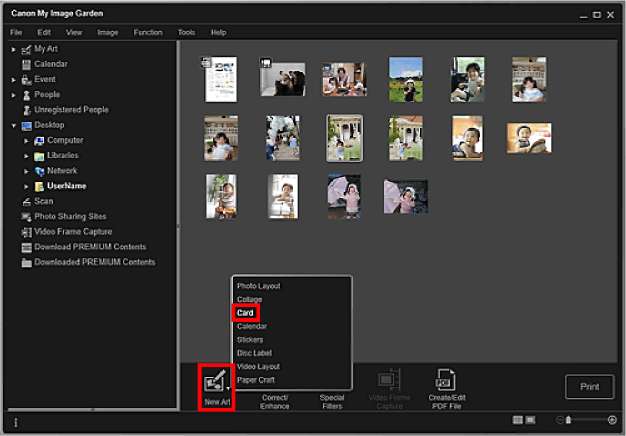
Открывается диалоговое окно Выберите тему и основных людей (Select Theme and Main People).
4. Укажите тему, приоритет людей для функции Основные люди (Main People), Размер бумаги (Paper Size) и т. д., а затем щелкните ОК (OK).
Установка темы и основных людей

Открытка отображается в окне Мои работы (My Art).
Даже при установке высокого приоритета человек может не попасть в объект в зависимости от выбранной темы.
Макет может отличаться от ожидаемого в зависимости от фотографий или результатов анализа выбранных изображений.
5. Измените этот объект по своему желанию.
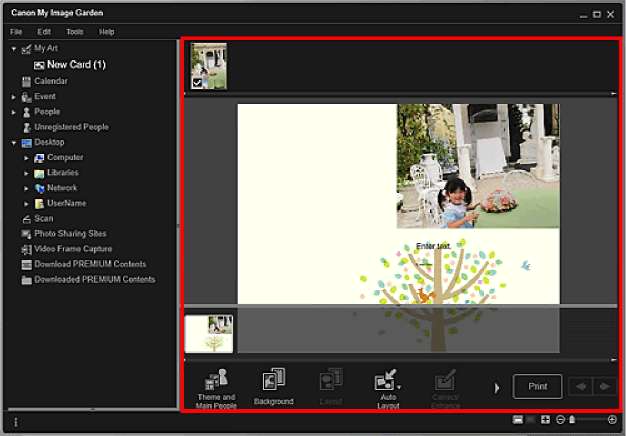
При отображении сообщения Определение людей... (Identifying people...) в области Незарегистрированные люди (Unregistered People) глобального меню результат может отличаться от ожидаемого, так как функция автоматического размещения не применяется к изображениям, для которых еще не выполнен анализ.
6. Щелкните Печать (Print) в нижней правой части экрана.
Отображается диалоговое окно параметров печати.
7. Укажите количество копий, которые нужно напечатать, выберите принтер, бумагу и т. д.
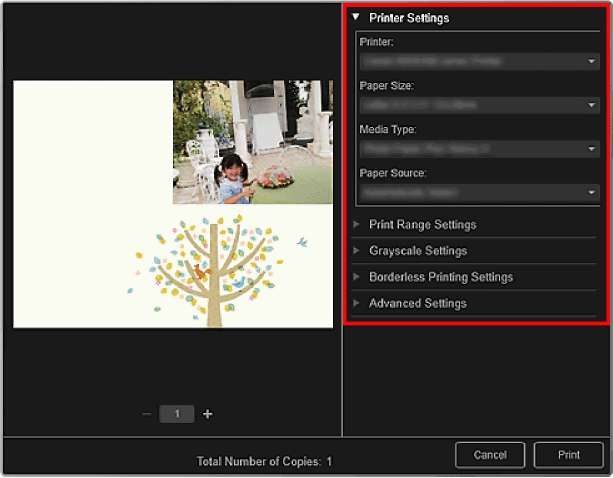
8. Щелкните Печать (Print).
Перед печатью изображения можно исправлять и улучшать.
Изображения в объектах можно переставлять.
Печать календарей
Из любимых фотографий можно создавать индивидуализированные календари, чтобы потом распечатать их.

1. Запустите приложение My Image Garden.
2. Выберите изображения, которые требуется использовать для календаря.
Выбор изображений, PDF-файлов и видеоизображений
3. Щелкните Календарь (Calendar) в меню Новая работа (New Art).
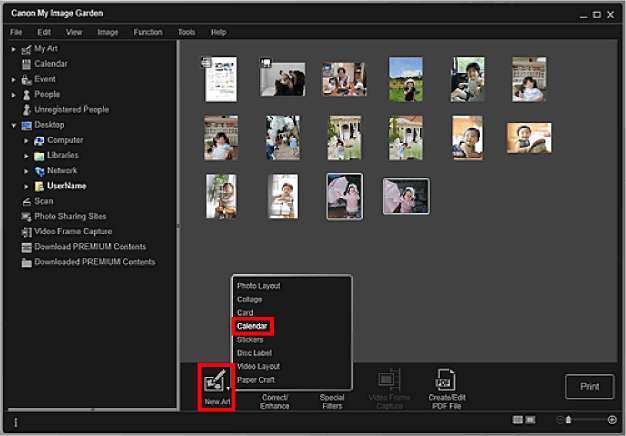
Открывается диалоговое окно Выберите тему и основных людей (Select Theme and Main People).
4. Укажите тему, приоритет людей для функции Основные люди (Main People), Размер бумаги (Paper Size) и т. д., а затем щелкните ОК (OK).
Установка темы и основных людей
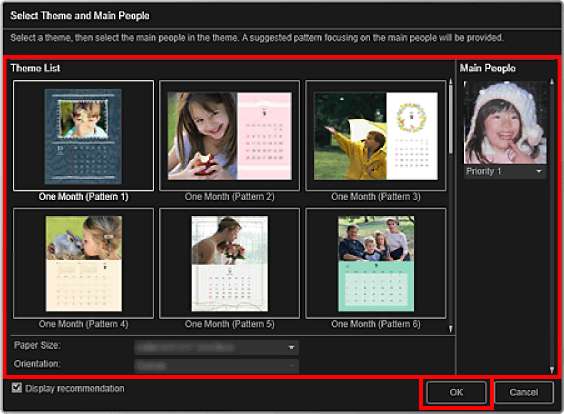
Календарь отображается в окне Мои работы (My Art).
Даже при установке высокого приоритета человек может не попасть в объект в зависимости от выбранной темы.
Макет может отличаться от ожидаемого в зависимости от фотографий или результатов анализа выбранных изображений.
5. Щелкните Дополнительно... (Advanced...).
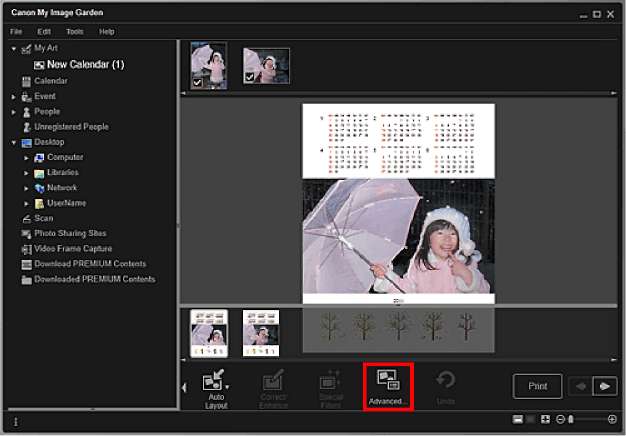
Открывается диалоговое окно Дополнительные параметры (Advanced Settings).
Если элемент Дополни- тельно... (Advanced...) не отображается, нажмите кнопку (прокрутка вправо).
6. Укажите формат отображения календаря и праздничные дни, а затем щелкните ОК (OK).
Щелкните ОК (OK) для возврата к предыдущему окну Мои работы (My Art).
7. Измените этот объект по своему желанию.
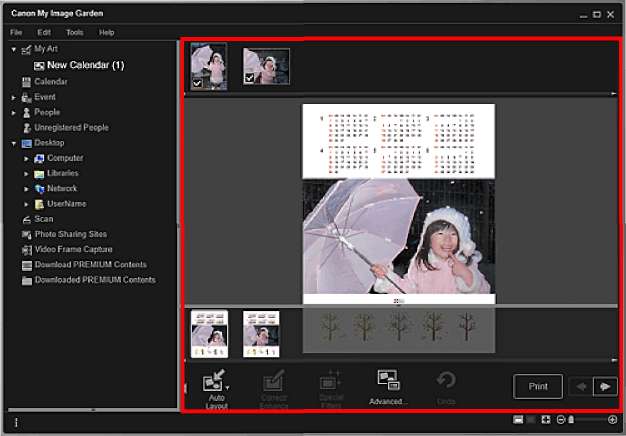
При отображении сообщения Определение людей... (Identifying people...) в области Незарегистрированные люди (Unregistered People) глобального меню результат может отличаться от ожидаемого, так как функция автоматического размещения не применяется к изображениям, для которых еще не выполнен анализ.
8. Щелкните Печать (Print) в нижней правой части экрана.
Отображается диалоговое окно параметров печати.
9. Укажите количество копий, которые нужно напечатать, выберите принтер, бумагу и т. д.
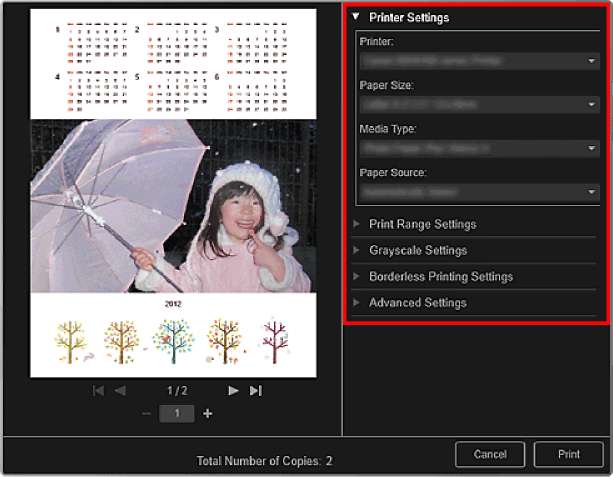
10. Щелкните Печать (Print).
Перед печатью изображения можно исправлять и улучшать.
Изображения в объектах можно переставлять.
<<<назад
далее>>>
при использовании материалов ссылка на сайт компании awella.ru обязательна
Помогла информация на сайте ? Оставьте отзыв о работе нашей компании ! Это можно сделать в яндекс браузере и это простимулирует работников нашей компании (ответственные получат бонусы), которые собирали ее для вас! Спасибо !
|